|
Candlelight
(Animation)

(Résultat réduit)
Pour visualiser en grandeur réelle, cliquer sur le tag.
Attention
Ce tag fait plus de 200ko à 600 pixels
|
Ce tutoriel est une traduction d'une création originale de
Pascale
dont j'ai obtenu la permission et
l'exclusivité pour la traduire.
Il est
strictement interdit de
copier cette traduction, de la distribuer sur
le Net sans ma permission écrite et/ou d'afficher votre résultat
sur le Net sans y inclure le lien original de Pascale et le lien
de cette traduction.
Merci de respecter notre
travail.
Vous trouverez le tutoriel original
ici.
Thank you Pascale to have given me the permission to translate your
tutorial.
La création de cette traduction a été réalisée avec PSPXI.
Filtres
* VDL Adrenaline - Snowflakes
* FM Tile Tools
Pour télécharger ces filtres, cliquez ici
Installer les filtres dans le répertoire Plugins de votre choix.
Matériel
* Tubes - Cadre (.pspFrame)
Placer le matériel dans les répertoires de votre choix.
Le fichier tp_BurntEdges2 est un cadre PSP. Le placer dans un
dossier où vous pourrez facilement le retrouver dans les cadres
de PSP
Le tube de la femme debout est une création de Mtm (Brigitte)
Le tube de la fenêtre et du cadre avec les étoiles sont des
créations de Pascale
Malheureusement, les autres tubes ne sont pas signés
Mtm (Brigitte) échange ses tubes sur le groupe Top_Design_tubes
Pascale échange ses tubes sur son site
** Les calques de certains tubes
sont invisibles afin
de réduire le poids du fichier Matériel.
Pour voir les tubes, enlever le X rouge dans la palette des
calques. **
Il
est strictement interdit
d'enlever la signature, de renommer les tubes ou de redistribuer
les tubes sans l'autorisation écrite des créateurs de ces
tubes.
Merci de respecter leurs conditions d'utilisations.
Télécharger le matériel
ici
Attention
En cliquant sur le lien, vous
aurez une nouvelle fenêtre qui s'ouvrira.
Repérer dans la liste le fichier Matériel dont vous avez
besoin.
Cliquez dessus. Une autre fenêtre va s'ouvrir.
Dans le bas de la fenêtre, il sera écrit "Loading file info.
Please wait..."
Quand le fichier sera disponible, vous verrez au même endroit
les informations concernant ce fichier
Cliquer sur "Download File" pour télécharger le matériel.
Préparation.
À l'aide de la touche Shift et la lettre D de votre clavier,
faire une copie du matériel. Fermer les originaux.
Vous êtes prêt alors allons-y. :)
|
Pour vous guider pendant la création de ce tag,
cliquer sur cette flèche avec le bouton gauche de la souris
et déplacer pour marquer votre ligne

|
Étape 1.
Aller au tube StarFrame
Vous assurez de travailler avec une copie
Supprimer le calque de la signature
Étape 2.
Aller au tube PPTWindow
Édition - Copier
Retourner au tube StarFrame
Édition - Coller comme nouveau calque
Calques - Agencer - Déplacer vers le bas
Placer comme ceci :

Étape 3.
Palette des calques
Rendre invisible le calque en haut de la pile
Activer le calque de la fenêtre
Calques - Nouveau calque raster
Outil Sélection - Rectangle
Sélectionner comme ceci :
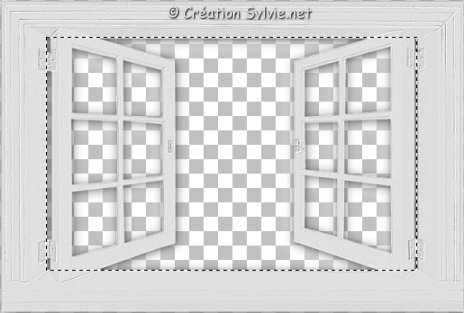
Aller au tube MistedScene
Édition - Copier
Retourner à votre tag
Édition - Coller dans la sélection
Sélections - Désélectionner tout
Calques - Agencer - Déplacer vers le bas
Effets - Modules externes - FM Tile Tools - Blend Emboss
Configuration par défaut
Note
L'application du filtre dépend de votre choix d'image
Étape 4.
Palette des calques
Rendre visible à nouveau le calque en haut de la pile
et activer le calque de la fenêtre (Raster 2)
Aller au tube Mtm_Lady_ 137_Ira Bordo-20 Juni 2006
Redimensionner à 80%
Édition - Copier
Retourner à votre tag
Édition - Coller comme nouveau calque
Placer comme ceci :

Effets - Modules externes - Xero - Nostalgia
Configuration par défaut
Note
L'application de ce filtre permettra de donner une teinte
plus douce au tube de la femme. Si vous utilisez un autre tube,
à vous de voir.
Réglage - Teinte et saturation - Coloriser
Teinte à 174 - Saturation à 10
Réglage - Flou - Masque flou
2.00 ~ 50 ~ 5
Étape 5
Palette des calques
Rendre invisible le calque Raster 4 (femme) et Raster 1 (Cadre
étoiles)
Activer l'un des autres calques (Fenêtre ou paysage)
Calques - Fusionner - Fusionner les calques visibles
Outil Sélection - Rectangle
Sélectionner à nouveau la fenêtre comme à l'étape 3
Calques - Dupliquer 2 fois
Renommer les calques (de haut en bas) Fenêtre 3, Fenêtre 2 et
Fenêtre 1
Étape 6.
Palette des calques
Vous assurez que le calque Fenêtre 3 (dans le haut) est activé
Effets - Modules externes - VDL Adrenaline - Snowflakes
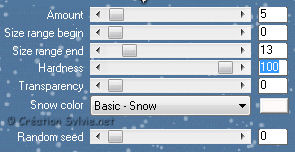
Palette des calques
Activer le calque Fenêtre 2
Répéter le filtre VDL Adrenaline - Snowflakes avec la même
configuration
mais cette fois, cliquez 2 fois sur la petite flèche à droite à
la ligne Random seed
Palette des calques
Activer le calque Fenêtre 1
Répéter le filtre VDL Adrenaline - Snowflakes avec la même
configuration
et cliquez à nouveau 2 fois sur la petite flèche à droite à la
ligne Random seed
Sélections - Désélectionner tout
Étape 7.
Palette des calques
Rendre visible à nouveau le calque Raster 4 (femme) et l'activer
Calques - Dupliquer 2 fois
Renommer les tubes (de haut en bas) Femme 3, Femme 2 et Femme 1
Votre palette des calques ressemblera à ceci :
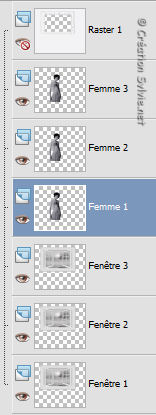
Étape 8.
Palette des calques
Déplacer le calque Femme 1 au dessus du calque Fenêtre 1
Déplacer le calque Femme 2 au dessus du calque Fenêtre 2
Le calque Femme 3 et Fenêtre 3 sont bien placés.
Rendre invisible tous les calques sauf le calque Femme 1 et
Fenêtre 1
Activer l'un de ses calques
Calques - Fusionner - Fusionner les calques visibles
Renommer le calque Fenêtre 1
Rendre invisible le calque Fenêtre 1
Répéter avec les autres paires
Votre palette des calques ressemblera à ceci après les fusions
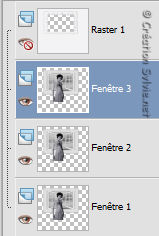
Étape 9.
Palette des calques
Rendre visible à nouveau le calque en haut de la pile (Raster 1)
et l'activer
Aller au tube BlueWoman01
Redimensionner à 80%
Édition - Copier
Retourner à votre tag
Édition - Coller comme nouveau calque
Placer dans le bas du tag

Étape 10.
Aller au tube Candles
Édition - Copier
Retourner à votre tag
Édition - Coller comme nouveau calque
Placer comme ceci :

Calques - Agencer - Déplacer vers le bas
Étape 11.
Palette des calques
Activer le calque en haut de la pile
Aller au tube TextCandleLight
Édition - Copier
Retourner à votre tag
Édition - Coller comme nouveau calque
Placer dans le bas du tag sous le tube de la femme couchée
(Voir Résultat final)
Palette des calques
Réduire l'opacité à 50
Étape 12.
Ajouter votre signature
Étape 13.
Palette des calques
Rendre invisible les calques Fenêtre 1, Fenêtre 2 et Fenêtre 3
Activer l'un des autres calques
Calques - Fusionner - Fusionner les calques visibles
Étape 14
Image - Cadre
Repérer le cadre tp_BurntEdges2
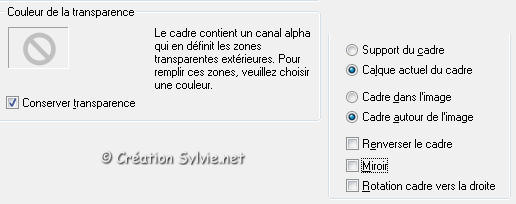
Réglage - Teinte et saturation - Coloriser
Teinte à 255 - Saturation à 0
Calques - Fusionner - Fusionner les calques visibles
Étape 15.
Calques - Dupliquer 2 fois
Renommer les calques de haut en bas, Cadre 3, Cadre 2 et Cadre 1
Redimensionner à 90%
Redimensionner tous les calques coché
Rendre visible à nouveau les calques Fenêtre 3, Fenêtre 2 et
Fenêtre 1
Votre tag et votre palette des calques devraient ressemblés à
ceci :

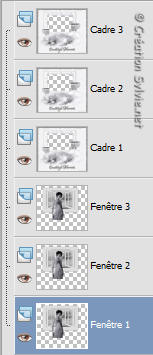
Étape 16.
Palette des calques
Déplacer le calque Cadre 1 au dessus du calque Fenêtre 1
Calques - Fusionner - Fusionner avec le calque de dessous
Déplacer le calque Cadre 2 au dessus du calque Fenêtre 2
Calques - Fusionner - Fusionner avec le calque de dessous
Activer le calque Cadre 3
Calques - Fusionner - Fusionner avec le calque de dessous
Redimensionner à 600 pixels de Largeur
Faire un Réglage - Netteté - Netteté sur chaque calque
Étape 17.
Si vous désirez animer quelques parties du tag,
Outil Sélection - Lasso
Point à point
Sélectionner les parties que vous voulez (chandelles, robe et
bijoux du tube de la femme couchée)
Effets - Modules externes - AlienSkin - Xenofex2 - Constellation
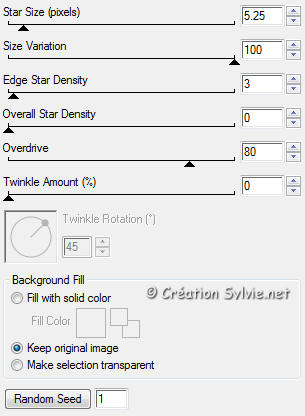
Palette des calques
Activer le calque Fenêtre 2
Répéter le filtre avec la même configuration
mais cliquez une fois sur Random Seed
Palette des calques
Activer le calque Fenêtre 1
Répéter le filtre avec la même configuration
et cliquez une autre fois sur Random Seed
Sélections - Désélectionner tout.
Étape 18.
Enregistrer en format PSP Animation Shop (.psp)
Ouvrir Animation shop
Fichier Ouvrir
Aller jusqu'au dossier où vous avez enregistré votre tag
L'ouvrir dans Animation Shop
Visionner votre animation
Étape 19.
Si vous désirez ajouter la flamme sur les chandelles
voici comment faire
Ouvrir le fichier flame
Exceptionnellement, nous ne tiendrons pas compte du nombre
d'image de ce fichier.
Édition - Sélectionner tout
Animation - Redimensionner l'animation à 75%
Retourner à votre tag
Édition - Sélectionner tout
Édition - Propager le collage
Vous assurez de bien voir l'image 1 sur votre plan de travail
Édition - Coller dans l'image sélectionnée
Placer sur l'une des flammes des chandelles
Répéter trois autres fois
Visionner votre animation
Il ne vous reste plus qu'à l'enregistrer en format .GIF
J'espère que vous avez aimé faire ce tutoriel. :)
Il est interdit de copier ou de distribuer
cette traduction sans mon autorisation
|